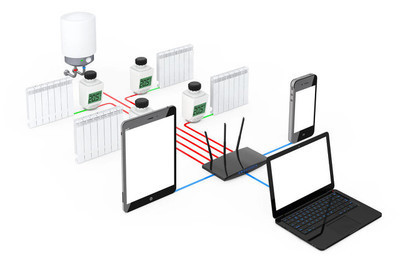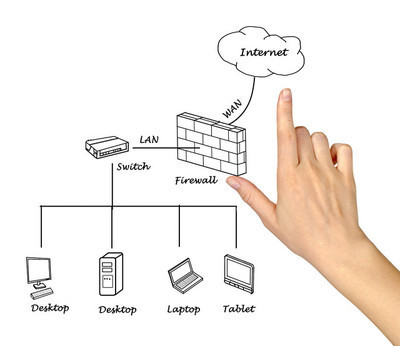| 留言与评论(共有 0 条评论) |
路由器桥连后副路由器可以正常上网,主路由器无法上网?
发布时间:2020-03-21

2级路由器(原来不能上网的192.168.1.2)通过WDS无线桥接1级路由器(原来可以上网的192.168.1.1,不开WDS),2级路由器LAN口必须与1级路由器同网段(1.X),上网方式WAN口不需要设置(默认即可) 今天下午自己彻底再次搞了下WDS,各类方法都试了下,总结一下经验:1级路由器和 WDS的2级路由器,必须在同网段下,2级路由器的WAN口不需要设置(默认即可),因为他的wan口根本不接线的,只要改信道,安全连接,加密方式,密码全部一样就行了,2级路由器DHCP是必须关闭的。之后许多人WDS桥接成功,但是连接2级路由器后还是不能上网,或者只能上1台,经过N次实验,我自己也终于搞明白了。 2级路由器WDS成功,只能说成功一半,关键要看路由器分配给接收的设备(如电脑,手机等等)的IP、DNS是否正确。如果开启1级路由器DHCP,关闭2级路由器DHCP,接收设备全部选自动获得IP,如果能上网,说明路由器软件很先进,但是大多数人都遇到不能上网的问题,有些人能上网,是因为他把电脑,手机设置成手动获得IP,所以能成功上网,如果有的设备没有手动设置功能怎么办? 所以彻底解决的办法是:在1级路由器的DHCP服务器菜单里,选择“静态地址保留”,给每台接入设备MAC分配好静态IP,包括2级路由器的MAC!这时2级路由器被设置成静态的ip,就作为它的LAN口IP,这样就能解决WDS成功,却不能上网的问题。总结经验是:在1级路由器里,开启DHCP,同时给所有要接入上网的设备(包括路由器)的mac,设置好静态地址IP;WDS开启的2级路由器,关闭DHCP,LAN口IP与1级分配给他的静态IP相同。如果设置后还是不能分配到正确ip,可以把1级路由器电源关闭后,重启一下路由器,由于经常更改参数后会出错,所以重启路由器是必要的。 延展回答: 手动为设备设置IP地址(繁琐,不推荐)从主路由获取以下信息:主路由的LAN口IP地址,主路由的子网掩码,主路由的WAN口得到的DNS服务器地址,一共有2个,如图,以TP-LINK的路由器为例,这里比较简单,就不多介绍了 2.手动配置副路由的DHCP服务器(较为简单,强烈推荐) 从主路由获取以下信息: 主路由的LAN口IP地址主路由的子网掩码(又叫网络掩码,地址掩码,子网络遮罩) 主路由的WAN口得到的DNS服务器地址,一共有2个 主路由的DHCP服务器地址池(起始地址到结束地址叫做一个地址池) 如下图: 3.开启副路由的DHCP服务器 将副路由DHCP的地址池设置成与主路由的没有交集的状态 例如主路由是192.168.1.100到192.168.1.199 那么副路由可以是192.168.1.50-192.168.1.99或者192.168.1.200-192.168.1.225 地址池租期不用更改 在副路由DHCP的网关处填写主路由的LAN口IP地址,一般都是192.168.1.1 缺省域名一栏空着 在副路由DHCP的主DNS服务器和备用DNS服务器处填写从主路由WAN口得到的DNS服务器地址 如图:
相关内容推荐:
- 话题列表
- 推荐阅读
-
- 优质推荐
全站搜索